ウォルマートアプリが機能しない問題を修正する方法?
この記事では、Walmart ユーザーがアプリケーションを実行しようとしたときに発生する「Walmart Not Working」の問題を解決しようとします。

Walmart ユーザーは、アプリケーションを実行したいときに「Walmart Not Working」の問題に遭遇し、アプリケーションへのアクセスが制限されます。このような問題に直面している場合は、以下の提案に従って解決策を見つけることができます。
<オール>ウォルマートが機能しない理由
ウォルマートが機能しないは通常、アプリケーション キャッシュの問題が原因であり、ユーザーのサイトへのアクセスが制限されています。
もちろん、この問題だけでなく、他の多くの問題が原因で、このようなエラーが発生する可能性があります。
このため、いくつかの提案をして問題を解決しようとします。
ウォルマートが機能しない 修正方法
このエラーを修正するには、以下の提案に従って問題の解決策を見つけてください。
1-) ウォルマート アプリの更新
ウォルマート アプリが最新ではないということは、イノベーションに対して開かれていないことを意味します。したがって、Walmart アプリが最新かどうかを確認する必要があります。そうしないと、複数のエラーまたは問題が発生し、アクセス ブロックが発生する可能性があります。
2-) データとキャッシュを消去する
Walmart または Hoop アプリケーションのキャッシュに問題があると、このようなエラーが発生する可能性があります。このため、データとキャッシュをクリアすることで問題を解決できます。
注: このプロセス中、アカウントは自動的にログアウトされます。このため、アカウントのユーザー名とパスワードを確認してください。
Android デバイスのデータとキャッシュを消去
- まず、[設定] メニューを開きます。
- メニューの [アプリケーション] をクリックします。
- 次に、[ウォルマート] を選択し、[ストレージ] をクリックします。
- 開いた画面で [データを消去] オプションをクリックします。
iOS デバイスのデータとキャッシュを消去
- 設定メニューを開きます。
- ドロップダウン メニューの [一般] オプションをクリックします。
- メニューの [iPhone ストレージ] をクリックします。
- 次に「Walmart」アプリを選択し、青色の「アプリを削除」オプションをクリックしてアプリを削除します。
このプロセスの後、Walmart アプリケーションを実行して、問題が解決しないかどうかを確認できます。
3-) アプリを削除して再インストールする
アプリケーションを削除して再インストールすると、このようなさまざまなエラーを防ぐことができます。
これは、アプリケーション ファイルの破損または欠陥が原因である可能性があります。
これを行うには、デバイスから Walmart アプリケーションを完全に削除し、再度ダウンロードして、インストール プロセスを実行して開きます。
このプロセスの後、問題が解決しないかどうかを確認できます。
4-) 古いバージョンをダウンロード
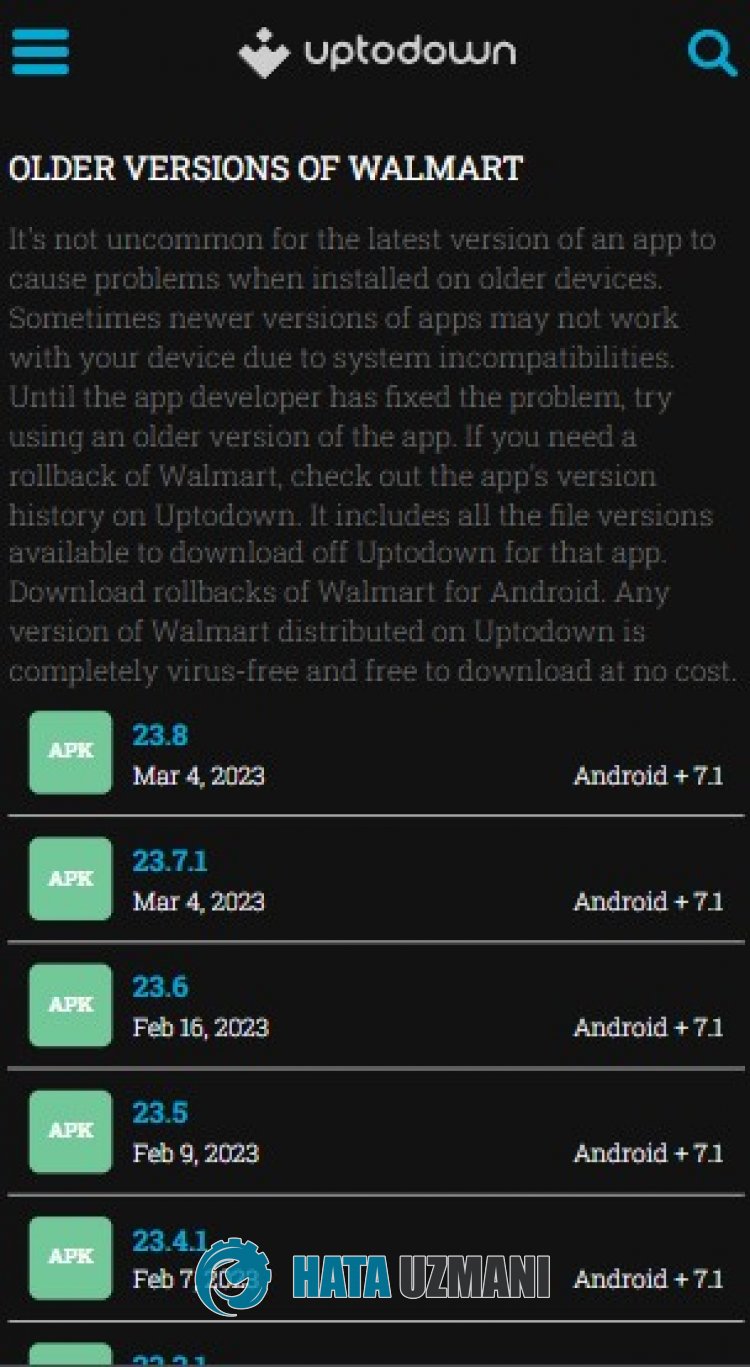
ウォルマート アプリケーションの新しいバージョンの問題により、このようなさまざまなエラーが発生する可能性があります。
これについては、古いバージョンの Walmart アプリケーションをインストールすることで問題を解決できます。
上記のリンクから古いバージョンをダウンロードしてください。ダウンロードした「.apk」ファイルを実行し、デバイスでインストール プロセスを開始します。
インストールが完了したら、Walmart アプリケーションを実行して、問題が解決しないかどうかを確認できます。

















